Геймпад для PUBG и других FPS шутеров
PUBG-подобные игры за последнее время приобрели большую популярность среди любителей поиграть на телефоне. Выбрать и купить геймпад для PUBG Mobile сейчас не есть проблемой, многие современные геймпады позволяют настроить его для игры в популярный шутер. Однако, как быть, если вы владелец геймпада, выпущенного раньше, чем появилась эта новомодная игра? Как подключить уже имеющийся геймпад, к которому привыкли, к онлайн шутеру PUBG Mobile или другим играм из жанра FPS? Для владельцев геймпадов iPega есть выход через обновление программного обеспечения. Как это сделать своими руками далее в нашей статье.
PUBG Mobile и геймпады iPega
Для удовлетворения потребности геймеров iPega разработали новый режим Direct Play, который адаптирует геймпад под PUBG.
Новые модели геймпадов, такие как iPega PG-9118, работают в этом режиме достаточно хорошо, а на замену Octopus есть небольшая утилита для маппинга — ShootingPlus V3. Это приложение выпускается, как для Android, так и для iOS девайсов. Хотя, если вы ищете геймпад для iphone с поддержкой PUBG, то рекомендуем рассмотреть модель PXN 6603 Speedy.
Как подключить геймпад к PUBG Mobile через ShootingPlus
Здесь все просто! Подключаетесь по Bluetooth к смартфону после использования соответствующей комбинации с кнопкой Home. Запускаете ShootingPlus, который определит модель геймпада, и установленные игры. И загружаете пресет маппинга для выбранной игры, назначая ей комбинацию кнопок для быстрого доступа.
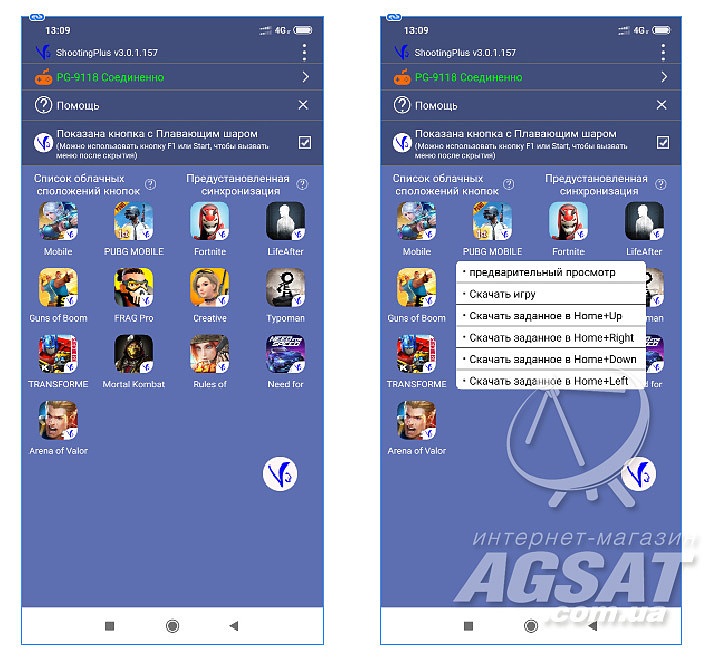
Таких комбинаций всего лишь 4, т. к. они привязаны к T-Pad крестовине. Но существует возможность записать собственную, и назначить код для расшаривания собственного пресета через него.
С моделью iPega PG-9118 работают:
- PUBG Mobile,
- Mobile Legends,
- Rules of Survival,
- Arena of Valor,
- Mortal Combat,
- Fortnite,
- Need for Speed,
- Transformers,
- LifeAfter,
- FRAG Pro Shooter.
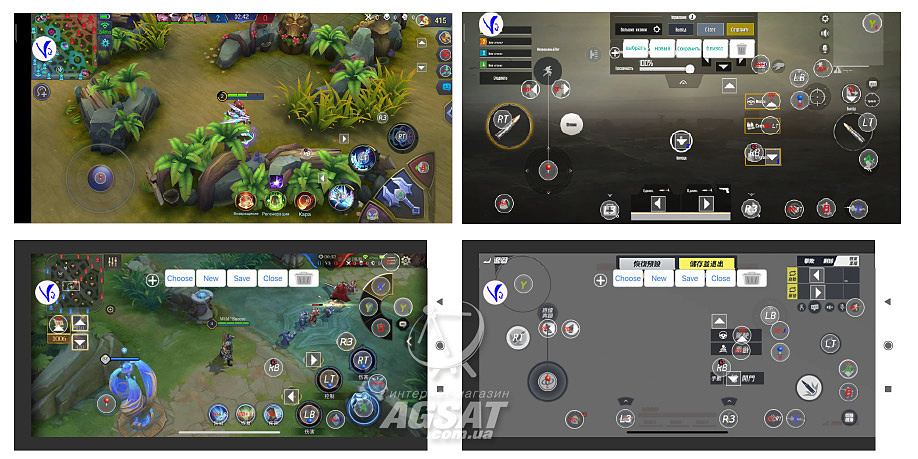
Если среди предложенных программой пресетов нет готовых в сети – можно откорректировать один из имеющихся под свою игру и вперед!
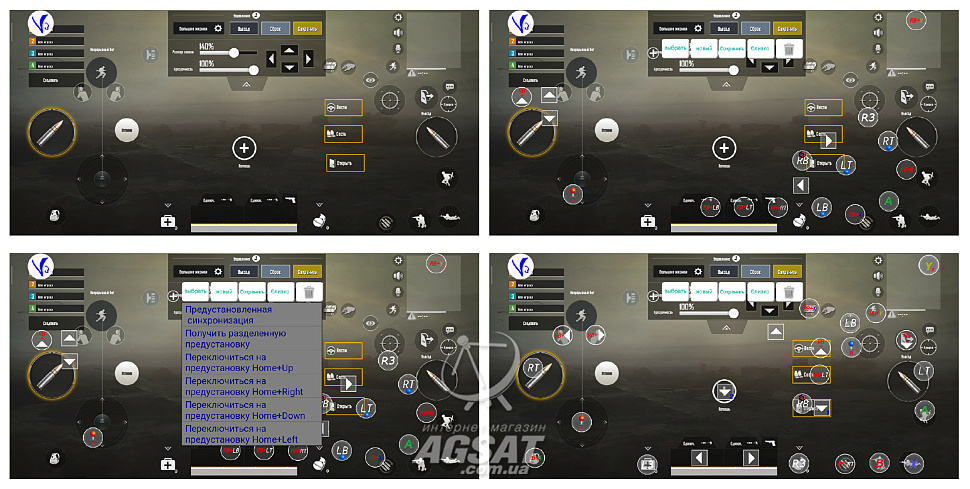
Модели до периода PUBG Mobile
Ранее выпускаемые модели геймпадов iPega сейчас продаются с новой прошивкой. При этом производитель позволяет своим пользователям самостоятельно прошить ранее приобретенные модели теми же обновленными прошивками.
Ниже список протестированных моделей геймпадов, которые, после прошивки, с успехом работали с PUBG Mobile. Мы приводим не полный список, а только те геймпады, которые тестировали сами:
- iPega PG-9021;
- iPega PG-9023;
- iPega PG-9025;
- iPega PG-9057;
- iPega PG-9062S;
- iPega PG-9069;
- iPega PG-9083.
Если в самой игре можно кастомизировать раскладку, то играть в такой шутер на телефоне можно. Таких игр очень много.
Тем, кто покупал геймпад у нас, мы можем предоставить ссылку на архив с прошивкой и инструкцию по обновлению. Таким образом можно быстро соорудить геймпад для PUBG Mobile своими руками.
Обновление прошивки на геймпаде
Как прошить геймпад? Об этом далее. Для примера опишем, как прошить геймпад iPega PG-9069.
Для обновления прошивки понадобятся:
- DATA кабель с интерфейсом MicroUSB;
- компьютер или мини-ПК на Windows.
Итак, геймпад есть в списке, архив с прошивкой также под рукой. Что дальше?
- Сначала подсоединяем кабель к MicroUSB разъему выключенного геймпада.
- Дальше запускаем на компьютере программу из архива, которая и является прошивкой. В окне прошивки кнопка Update Firmware должна быть неактивна.
- Следующим шагом зажимаем левый стик, именуемый L3 и, не отпуская его, подключаем свободный конец кабеля к USB-разъему компьютера. Если звук включен, будет слышно звуковое оповещение о том, что устройство найдено и подключено, а неактивная кнопка на панели прошивки станет доступной к нажатию.
- L3 можно теперь отпустить, и запускаем прошивку. С предложением прошивки можно согласиться, и процесс пойдет далее, заняв несколько секунд.
- По окончанию процесса будет сообщение об успешной прошивке.
Теперь геймпад обновлен и готов к использованию с новым режимом.
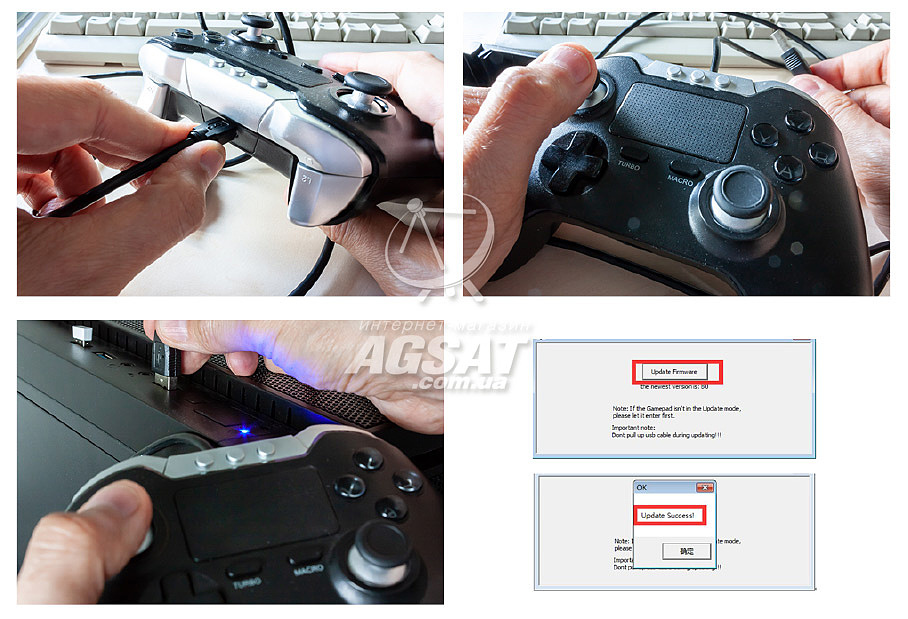
Итак, игра закачана на мобильный, геймпад прошит и заряжен — можно играть!
Настройка геймпада
Для начала нам нужно инициализировать выключенный геймпад в режим Direct Play. Во всех моделях инициализация происходит нажатием комбинации клавиш Home+R1. Далее нужно сопрячь геймпад с нашим смартфоном или планшетом. Для этого на мобильном гаджете открываем раздел «Bluetooth устройства» и в перечне подключенных устройств находим включенный геймпад. Обычно появляется название по номеру модели. Если ранее геймпад не был сопряжен по Bluetooth, то следует выполнить поиск подключенных устройств. Если не уверены в названии, то лучше заглянуть в инструкцию. Даже если она старая, название будет все равно соответствовать указанному в мануале.
Сопрягаем геймпад и, если LED-индикаторы перестали мигать, геймпад готово к сражениям.
Еще не забываем, если на геймпаде имеется физический переключатель режима работы, то следует установить его в соответствии с операционной системой или с картинкой геймпада. Это может быть на модели, например, на PG-9069 или PG-9057.
По умолчанию раскладка, загруженная в прошивке, настроена для использования с PUBG Mobile. Не забываем смартфон или планшет расположить горизонтально, чтобы кнопка Home была справа.
Открываем игру. Перед началом можно сделать ресет расположения управляющих элементов на экране. Для этого заходим в:
Настройки >> Управление >> Настроить (Setting >> Operation Setting >> Custom Layout).
Дальше в меню вверху (посреди экрана) жмем Сброс >> Сохранить >> Выйти (Reset >> Save >> Exit).
Дальше можно играть. Если не известны комбинации клавиш, а табличку с инструкцией читать лень, то пройдите тренировочный режим, чтобы разобраться.
Если что-то пошло не так или работает не так, как хочется, то не стоит расстраиваться. Сначала проверьте правильность расположения смартфона в держателе геймпада. Еще можно попробовать сменить предустановленную раскладку комбинаций. О них есть информацию в инструкции. Т.е. уже на сопряженном геймпаде нажимаем Home+A/Home+X/Home+R1/Home+B.
Но, если эти пресеты не работают, а игра поддерживает кастомизацию лейаута, то есть еще более продвинутая методика:
- Для начала нужно активировать Меню разработчика (Developer Options) при этом нет необходимости в Root на гаджете. Обычно, если данный режим не активирован, нужно перейти в раздел Настройки (Settings) >> О телефоне (About phone) и несколько раз (7-10) нажать на строку Номера сборки (Build number) до появления сообщения об активации Меню разработчика (Developer Options).
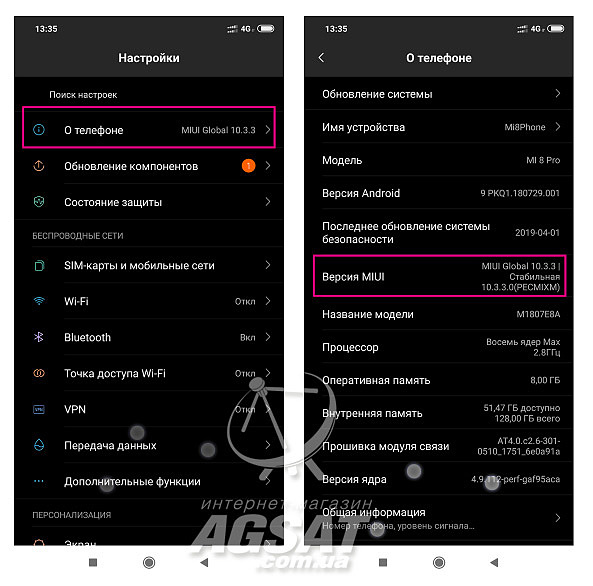
- Идем в Меню разработчика, чтобы активировать функцию Показывать нажатия (Show Touches): Дополнительные настройки >> Меню разработчика >> Показывать нажатия (Additional Settings >> Developer options >> Show taps >> On/Off).
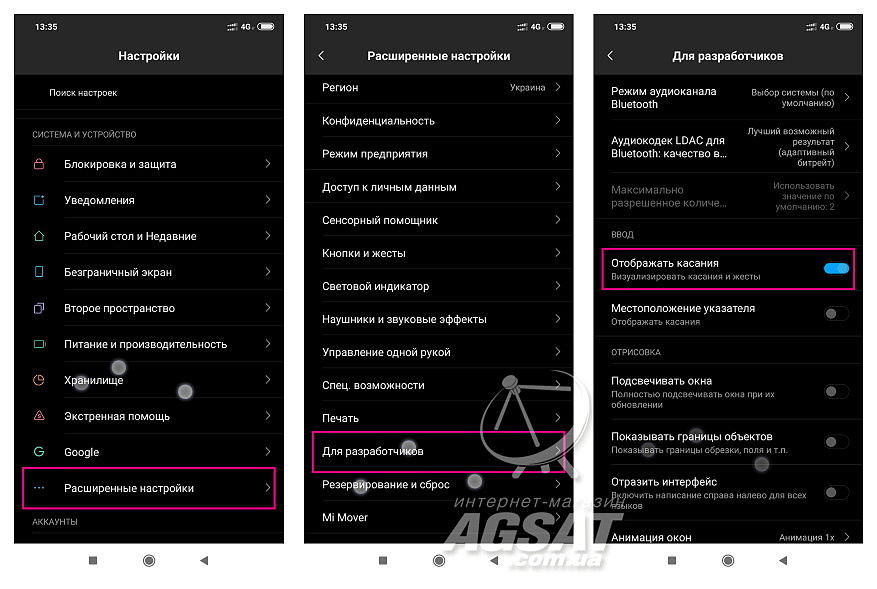
- Это позволит видеть на экране, с какой областью сопряжены кнопки и их комбинации геймпада. Запускаем игру, и дальше идем в раздел настройки лейаута.
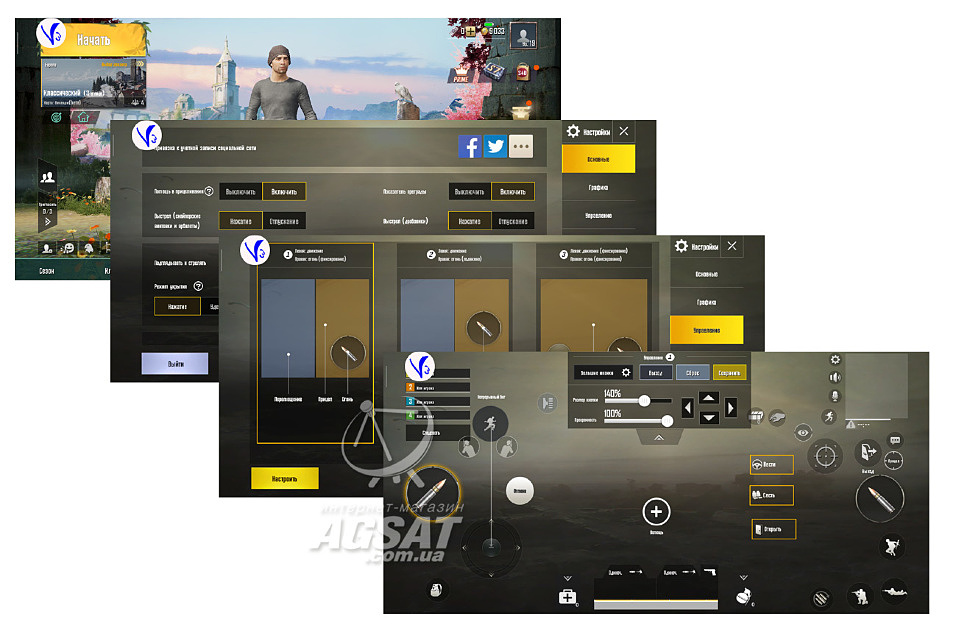
- Это может быть не обязательно PUBG, а любая подобная, позволяющая двигать элементы управления на экране, чтобы подстроить их под кнопки своего геймпада.



В итоге, после проведенных манипуляция, на нашем старом геймпаде можно играть в PUBG Mobile и прочие современные игры.














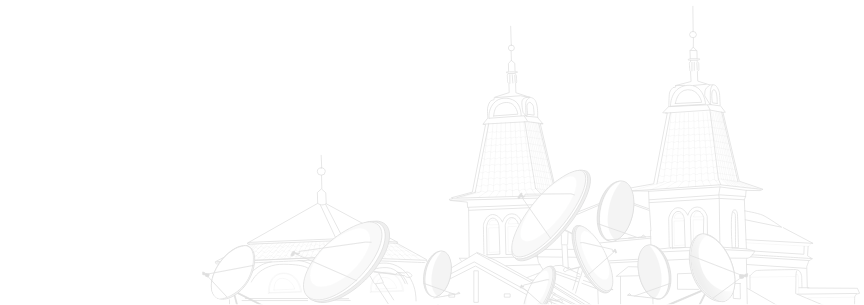
Также, возможно, поможет Panda gamepad Pro. Подробнее ищите информацию по этой теме на форумах, т.к. PUBG может блокировать за использование данных программ.
Ну, и, если все-таки с вашей моделью ничего не получится, то вот эти модели точно поддерживают режим DirectPlay, который позволяет использовать геймпад в PUBG: PG-9156, PG-9083, PG-9090, PG-9023 а также совсем новая модель PG-9220 (обновленная модель PG-9099).
Однако, это не значит, что для управления в играх, о которых шла речь, и в других подобных нельзя использовать этот геймпад. Попробуйте с Octopus, Panda или каким-то подобным кеймаппером, подходящим для нужной игры.
Зверніться до менеджера з приводу повернення, та оформлення нового замовлення.
Просто хочу зрозуміти чи варто міняти.
Що стосується режиму Direct Play, то потрібно буде зробити деякі налаштування відповідно до мануала. Власно це те, що описано також вище. І так, як цей режим більше схожий на тапи пальцями по екрану смартфона, тут буде більше залежати чи вистачить кількості різних комбінацій стіків, клавіш, D-паду тощо для всіх імітацій дій на екрані під час гри. Ну, і звісно ж, для користувача запам'ятати всі ці можливі комбінації не бачачи їх на екрані, а тримаючи в умі.
Геймпад Ipega PG-9089
Хотелось бы еще добавить информацию для всех, кто будет читать этот ответ. О том, что прошивки к геймпадам iPega, это не какие-то постоянно обновляющиеся и разрабатывающиеся улучшения для них. И, если у вас есть любой геймпад iPega, купленный давно или недавно (из новых моделей) и с ним нельзя играть в PUBG или подобные игры, то не получится все решить прошивкой.
Серия прошивок, о которой говорится в статье, вышли в свет всего лишь из-за необходимости адаптировать геймпады к современным играм. В результате, производитель разработал свой режим Direct Play для этих целей. И, как они объяснили, это связано железом, которое используется в геймпадах и поддержкой этих геймпадов на разных системах. В какие-то модели из старых линеек можно было программно добавить этот режим, а в какие-то нет. Для тех геймпадов, в которые нельзя было это добавить, но они были достаточно топовыми, были выпущены обновленные аналоги. Например, как это было сделано с моделью PG-9076. Аналогом, поддерживающим режим Direct Play является модель PG-9156.
Те модели, которые были созданы в последний год-полтора, и не имеют подобного режима, скорее всего и не будут иметь его. Однако это вопросы больше к разработчикам. В то же время, моделей геймпадов у iPega очень много и для разных систем и задач, поэтому всегда можно найти аналог с различными запросами.
inst: m.drapachenkoo
Ссылка на полную инструкцию:
1. Модель геймпада должна поддерживать режим DirectPlay. Не каждый геймпад iPega его поддерживает - только новые модели и часть популярных из предыдущих линеек.
2. Геймпад должен иметь обновленную прошивку для поддержки данного режима.
3. Геймпад необходимо запустить в режиме DirectPlay соответствующей комбинацией кнопок. Эта комбинация отличается от той, которой геймпад включается для работы с Android системой.
Если в инструкции к геймпаду нет информации о DirectPlay и о том, как его активировать, то необходимо проверять обновлялась ли модель для его поддержки и загрузить обновление прошивки в геймпад.